文章目录
前几天有高中同学问我matlab的问题,从上完课之后就好久没摸过了,弄了好久才给他讲清楚,老尴尬了,正好又看到安富莱硬汉哥发了这个matlab和vscode联调的视频,觉得还是非常不错的,整合了vscode和matlab的优点,写代码变得更方便了!
原作者出处如下:https://www.bilibili.com/video/BV1z5411U7BC
这里声明:本人仅仅是记录下使用过程,本文用到的方法都源于安富莱硬汉哥
1、原理
这个其实是matlab官方的。就是官方提供了这个接口,详见:https://ww2.mathworks.cn/help/matlab/matlab_external/install-the-matlab-engine-for-python.html
本质其实就是用python调用matlab

同样官方这里还提供了一张对照表,不是啥版本都能用的,就是matlab要用对应的python版本才行,然后我这里是R2017B,懒得升级了,就凑合着用吧,可以装的python版本是3.5或者3.6,这里我就选择3.6了

2、正式安装
因为我就是要用到很多python版本,之前跑深度学习的锅,这里我就不用python本地的方法了,还是用我平时习惯的就是conda的方法来配置python环境,关于conda环境的配置,可以见我之前的文章:pycharm配置conda记录
安装对应的python版本

这里可以看到我们安装的位置

下一步就要编辑环境变量了,这里是要选择系统变量下的path选项

添加我们准备好的python路径

下面就是安装对应的包,这里根据官方提示,官方是在matlab中进行了,这里我们直接在python中进行就行

首先进入到这个路径下,路径在文件夹中如下所示:

我们在powershell中进入这个路径,可以输入python查看是否是我们之前配置的python环境,之后就可以输入命令进行安装了

最后输出如下所示:

我们可以测试下是否可以成功调用

3、配置vscode
配置完了matlab的部分,就可以来配置vscode这快了,首先还是安装matlab扩展

扩展这里添加matlab的路径
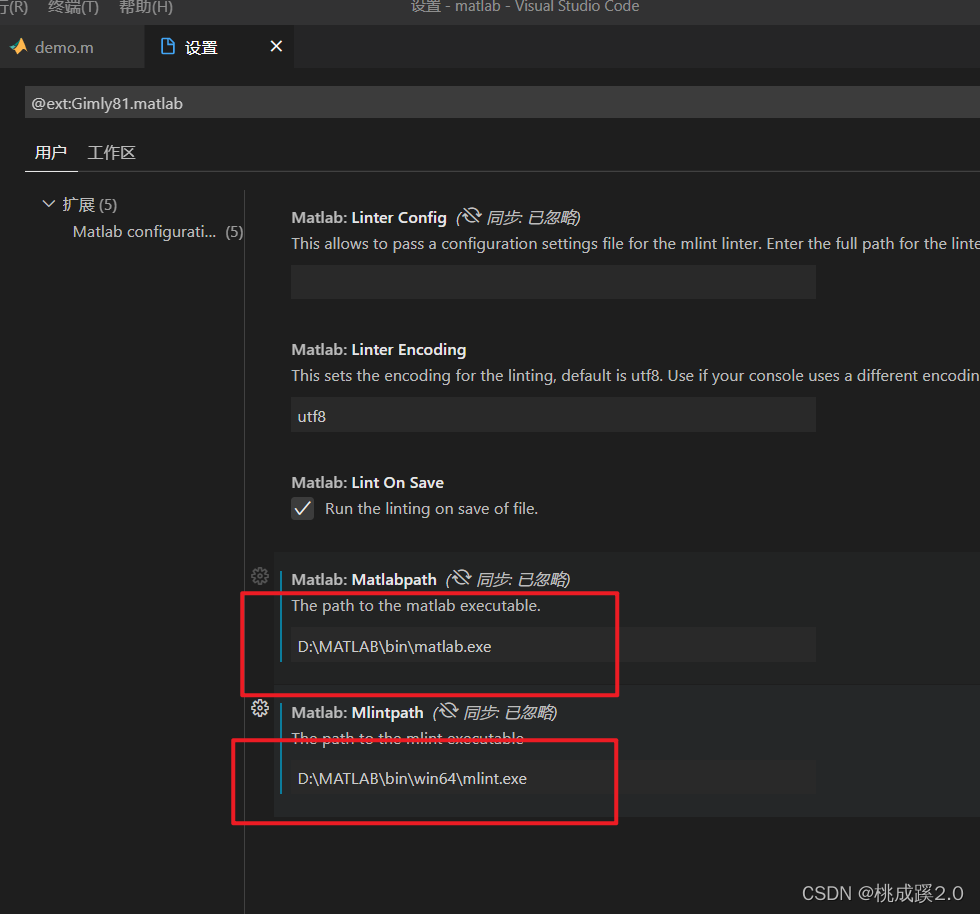
这里还有一个matlab的格式化插件扩展,这里只需要python路径即可

然后是一个命令行的扩展,也是填充python的路径

配置完这三个插件,我们的所有配置工作就OK了,下面就可以开始测试了!
4、正式测试
这里新建一个简单的demo,然后就可以开始测试了,这里注意,运行不要直接使用我们习惯的这个runcode,这个是不行的,这里我们需要选择命令面板,通过命令来启动
 输入open a,然后后面就会有提示输入了
输入open a,然后后面就会有提示输入了

这样等一小会,就能看到命令行输出如下,matlab已经启动了

这个时候我们就可以run这个我们要跑的脚本了,效果如下

但这样明显不舒服啊,所以我们就可以用更好的方式,我们换一个命令,这样一键执行最爽了!命令如下所示:
 这样就不用输入,直接就会显示结果了
这样就不用输入,直接就会显示结果了

我们刚才的命令也会很快出现在最近使用,也不用在重复输入了,所以这里就不用担心重复输入命令这个繁琐的操作了!
之后我们就可以测试安富莱那个开机的滤波方案了,原文链接如下 https://www.armbbs.cn/forum.php?mod=viewthread&tid=195&highlight=%CA%FD%D7%D6%C2%CB%B2%A8%C6%F7%C9%E8%BC%C6
这里我仅测试他这个巴特沃斯低通滤波的方案,可以看到效果还是很不错的,全程都没有打开matlab

当然我们打开的那个命令行还是很有用的,因为你就可以把它当作matlab的命令行来用,效果如下所示:
